Skelbimas
Raspberry Pi yra daug priedų, tačiau vienas populiariausių yra kameros modulis. Bet kaip saugiai jį prijungti ir tada gauti kuo daugiau naudos?
Jei dar neišbandėte Raspberry Pi fotografijos, dabar pats laikas. Štai kaip pradėti naudoti Raspberry Pi fotoaparato modulį.
Kameros modulio nustatymas

Turite Raspberry Pi ir norite pradėti naudotis fotoaparato moduliu? Galbūt norite ką nors padaryti laiko intervalo filmai, arba pastatyti a judesio aptikimo apsaugos kamera. Kad ir koks būtų jūsų projektas, jei jam reikalinga kamera, geriausias pasirinkimas yra oficialus kameros modulis. Sąranka yra nesudėtinga ir reikalauja:
- Prijunkite kameros modulį: Juostinis kabelis jungia kamerą su Raspberry Pi.
- Įjungti kamerą: Tai galima padaryti konfigūracijos ekrane.
- Saugiai pritvirtinkite kameros modulį: Reikalingas tinkamas dėklas.
- Nufotografuok: Naudokite paprastą komandinės eilutės nurodymą.
Tačiau prieš pradėdami turėsite įsitikinti, kad turite viską, ko jums reikia. A Raspberry Pi kameros modulis v2 galima įsigyti Amazon.
„Raspberry Pi“ fotoaparato modulis V2–8 megapikselių, 1080p„Raspberry Pi“ fotoaparato modulis V2–8 megapikselių, 1080p Pirkite dabar „Amazon“. $24.35
Ko Jums prireiks
Norėdami gauti geriausius rezultatus, surinkite šiuos dalykus:
- Raspberry Pi (tiks bet koks modelis, nors Raspberry Pi Zero reikia kitokio juostinio kabelio)
- Raspberry Pi fotoaparato modulis
- „microSD“ kortelė su įdiegta „Raspbian“ (galima naudoti kitas „Raspberry Pi“ paskirstymo versijas)
- Eterneto kabelis / „Wi-Fi“ raktas, kur reikia
- USB klaviatūra
- Tinkamas Raspberry Pi dėklas (žr. toliau)
- Patikimas maitinimo šaltinis (adapteris arba nešiojamas sprendimas)
Surinkus šiuos daiktus, neturėtų užtrukti ilgai, kol Raspberry Pi fotoaparato modulis bus prijungtas prie Pi ir pradės fotografuoti. Prieš pradėdami įsitikinkite, kad turite įdiegta naujausia Raspbian versija Kaip atnaujinti „Raspberry Pi“ į naujausią „Raspbian“ OSNorite, kad Raspberry Pi būtų atnaujintas? Štai kaip atnaujinti Raspbian naudojant standartinį naujinimą arba naujovinti į naują versiją. Skaityti daugiau „microSD“ kortelėje.
Oficialus Raspberry Pi fotoaparato modulis
Bėgant metams buvo išleistos skirtingos oficialios Raspberry Pi kameros modulio versijos. Nuo 2018 m. pasiekiama 2.0 versija, kuri pristatoma dviem variantais.
Standartinis Raspberry Pi fotoaparato modulis: Tai yra numatytoji parinktis, kurią tikriausiai pasirinksite standartinėms nuotraukoms. Šios 5 MP kameros spalvų atkūrimas yra stebėtinai geras palyginti nebrangiai kamerai.
NoIR Raspberry Pi kameros modulis: NoIR variantas pristatomas be IR filtro, taigi ir pavadinimas. Dėl to geriau fotografuoti naktiniuose filmuose, nors šviesos šaltinis yra naudingas.
Kameros modulio prijungimas
Kai išpakuosite fotoaparato modulį, pamatysite, kad jis pristatomas su juostiniu kabeliu. Šis dažniausiai jau yra prijungtas prie pačios kameros (nors ne visada) ir jungiasi prie Raspberry Pi per juostinio kabelio jungtį.
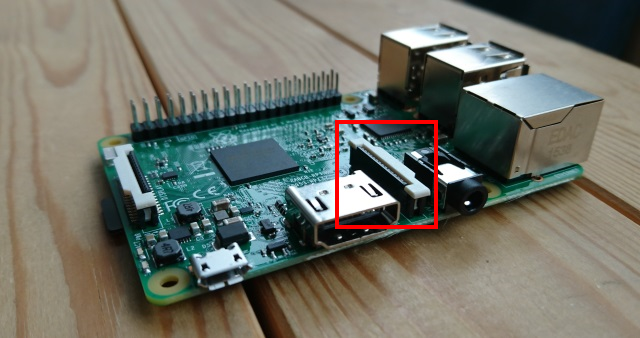
Prieš prijungdami fotoaparatą prie Raspberry Pi, būtinai imkitės antistatinių atsargumo priemonių. Taip išvengsite netyčinio įrenginio sugadinimo statine elektra. Taip pat turėtumėte skirti laiko ir pirmiausia nustatyti Raspberry Pi fotoaparato prijungimo angą.
- Raspberry Pi B: Tarp Ethernet prievado ir HDMI jungties.
- Raspberry Pi B+, 2, 3, 3 B+ (koks skirtumas? „Raspberry Pi“ lentos vadovas: „Zero vs. A ir B modeliaiKadangi yra tiek daug skirtingų Raspberry Pi modelių, kaip žinoti, kurį iš jų pirkti? Mūsų galutinis vadovas pasakys viską, ką reikia žinoti! Skaityti daugiau ): Tarp TRRS/AV lizdo ir HDMI jungties.
- Raspberry Pi Zero: trumpajame krašte, esančiame priešais „microSD“ lizdą.
Tada įsitikinkite, kad kabelis prijungtas prie fotoaparato. Kai tai bus padaryta, laikas atsargiai atidaryti lizdo jungtį, kad mažas T formos plastikas būtų laisvas. Įkiškite juostelę į vietą taip, kad sidabrinė pusė būtų nukreipta į HDMI jungtį.
Įkišę juostelę, atsargiai paspauskite plastiką į vietą, kad pritvirtintumėte.
Kameros modulio ir Raspberry Pi Zero prijungimas
Jei naudojate Raspberry Pi Zero, viskas yra šiek tiek kitaip.
Šio mažesnio „Raspberry Pi“ jungiamasis prievadas yra mažesnis, todėl reikia kitokio juostinio kabelio. Užtikrinkite, kad sidabriniai kontaktai būtų nukreipti į viršų; jie įsikiša po T formos spaustuku. Tai gali būti šiek tiek sudėtinga dėl siauresnio juostinio kabelio.

Galite užsisakyti tinkamą kabelį iš „Amazon“. Taip pat atminkite, kad galite rasti skirtingo ilgio kabelių, kurie gali būti naudingi jūsų projektui.
Arducam 15 kontaktų 1,0 mm žingsnio iki 22 kontaktų 0,5 mm kameros kabelis, skirtas Raspberry Pi Zero 1.3 versijai (2 vnt.)Arducam 15 kontaktų 1,0 mm žingsnio iki 22 kontaktų 0,5 mm kameros kabelis, skirtas Raspberry Pi Zero 1.3 versijai (2 vnt.) Pirkite dabar „Amazon“. $7.99
Kameros modulio įjungimas ir įjungimas
Kai fotoaparatas prijungtas, laikas paleisti Raspberry Pi. Nesvarbu, ar esate tiesiogiai prijungtas prie televizoriaus ar monitoriaus, ar esate naudojant SSH, norint nuotoliniu būdu pasiekti kompiuterį Raspberry Pi nustatymas naudoti be galvos su SSH„Raspberry Pi“ gali priimti SSH komandas, kai yra prijungtas prie vietinio tinklo (per Ethernet arba „Wi-Fi“), todėl galite lengvai jį nustatyti. SSH pranašumai neapsiriboja kasdieninio patikrinimo sutrikimu... Skaityti daugiau , turėsite atidaryti Raspberry Pi konfigūracijos ekraną. Viduje konors Raspbian PIXEL darbalaukio aplinka, tai rasite Parinktys Meniu.
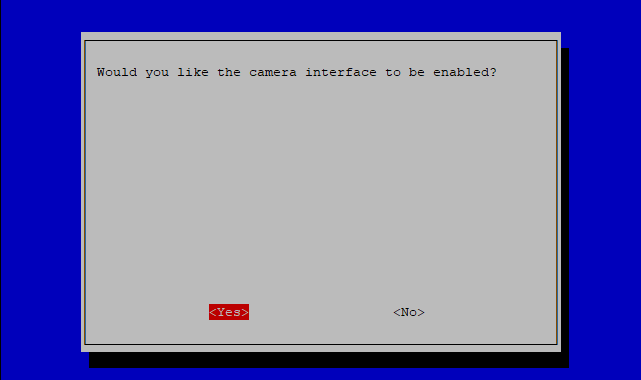
Tačiau galbūt norėsite naudoti komandinę eilutę ir įvesti:
sudo raspi-configKad ir kokį metodą naudotumėte, suraskite Sąsajos parinktys > Kamera parinktį ir pasirinkite Taip. Būsite paraginti iš naujo paleisti Raspberry Pi, todėl padarykite tai ir palaukite, kol jis bus paleistas iš naujo.
Fotoaparato tvirtinimas Raspberry Pi dėkle
Yra daug Raspberry Pi kameros modulio tvirtinimo parinkčių. Pavyzdžiui, galite tiesiog naudoti lipnų glaistą, nors tai gana nepatogus pasirinkimas. Ko gero, geriausias sprendimas – susirasti dėklą su kameros modulio tvirtinimo tašku.
Čia yra trys geri variantai:
1. SmartPi dėklas ir korpusas
Vienas iš geriausių „Raspberry Pi“ dėklo ir fotoaparato modulio korpuso „Amazon“ pasirinkimų yra SmartPi, su Lego suderinamas dėklas, skirtas Raspberry Pi B+, 2 ir 3. Nors dėklas turi tvirtinimo prie sienos parinktis ir Lego plokštes, fotoaparato modulio korpusą galima montuoti ant paties dėklo. Taip pat yra su GoPro suderinama tvirtinimo jungtis.
Su statybiniais blokais suderinamas SmartiPi Raspberry Pi B+,2, 3 ir Pi 3 B+ dėklas su fotoaparato dėklu ir su GoPro suderinamu laikikliu – pilkaSu statybiniais blokais suderinamas SmartiPi Raspberry Pi B+,2, 3 ir Pi 3 B+ dėklas su fotoaparato dėklu ir su GoPro suderinamu laikikliu – pilka Pirkite dabar „Amazon“.
2. Smarticase kameros korpusas
Jei jau turite SmartPi dėklą, prasminga jį įsigyti Smarticase kameros modulio korpusas, atskirai iš „Amazon“. Su skylutėmis dėklui prisukti prie paviršiaus, jis taip pat yra suderinamas su „statybiniu bloku“, kad būtų galima montuoti ant „SmartPi“ arba bet kokio jūsų turimo „Lego“.
„Smarticase Building Block“ suderinamas „The Raspberry Pi“ oficialios kameros dėklas – pilkas„Smarticase Building Block“ suderinamas „The Raspberry Pi“ oficialios kameros dėklas – pilkas Pirkite dabar „Amazon“.
3. Keyestudio juodas dėklas
Norėdami rasti viso korpuso sprendimą, idealiai tinkantį Raspberry Pi B+, 2 ir 3, žiūrėkite šis nebrangus dėklas „Amazon“.. „Keyestudio“ dėkle yra „Raspberry Pi“ fotoaparato modulio tvirtinimo stulpeliai, todėl galite naudoti visą „Pi“ kaip montuojamą kameros bloką.
„Keyestudio“ juodo dėklo palaikantis fotoaparato montavimas, skirtas Raspberry Pi 3 / B+/2 modeliui B„Keyestudio“ juodo dėklo palaikantis fotoaparato montavimas, skirtas Raspberry Pi 3 / B+/2 modeliui B Pirkite dabar „Amazon“. $9.59
Nufotografuokite savo Raspberry Pi
Iki šiol turėtumėte turėti Raspberry Pi prijungtą prie įjungto fotoaparato modulio ir viską įtaisyti dėkle. Dabar esate pasiruošę fotografuoti.
Atidarykite terminalo langą ir įveskite šią paprastą komandą:
raspistill -o vaizdas.jpgŠią bandomąją nuotrauką galite rasti Raspberry Pi darbalaukio paveikslėlių kataloge. Galimos ir kitos komandos.
Pavyzdžiui, jei nuotrauka apversta, galite naudoti -vf ir -hf vėliavėlės vertikaliai ir horizontaliai ašims apversti.
raspistill -vf -hf -o vaizdas.jpgNorėdami gauti visą nuotraukų fotografavimo komandų sąrašą, įveskite vieną komandą:
raspistillJūs netgi galite įrašyti vaizdo įrašą!
„Raspberry Pi“ kameros modulis gali ne tik fotografuoti, bet ir įrašyti vaizdo įrašus. Vėlgi, turėsite naudoti tinkamą komandą, šį kartą naudodami rūstus įrankis. Ši komanda įrašys vaizdo įrašą HD formatu:
raspivid -o video.h264(Kaip ir naudojant raspistill, jei reikia, galite naudoti -vf ir -hf.)
Atminkite, kad standartinė „microSD“ kortelė gali būti per maža ilgam vaizdo įrašymui (nors jei turite prijungtas išorinis diskas, tai turėtų suteikti daugiau nei pakankamai vietos). Tokiu būdu galite naudoti -t vėliavėlė apriboti įrašymo laiką, naudojant reikšmę milisekundėmis:
raspivid -o video.h264 -t 5000Taip bus įrašytos penkios sekundės filmuotos medžiagos.
Mėgaukitės su Raspberry Pi fotoaparato moduliu
Kai Raspberry Pi prijungtas prie pageidaujamos fotoaparato parinkties, esate pasiruošę fotografuoti ir filmuoti. Taigi, kas toliau?
Na, galite prijungti terminį spausdintuvą ir sukurti „Polaroid“ stiliaus momentinį fotoaparatą. Arba galite naudoti jį kaip savo fotoaparatą stop-motion animacijos studija.
Tavo pasirinkimas. Norėdami gauti daugiau sąrankos patarimų, peržiūrėkite mūsų neoficialus Raspberry Pi sąrankos vadovas Raspberry Pi: neoficiali pamokaNesvarbu, ar esate dabartinis „Pi“ savininkas, norintis sužinoti daugiau, ar potencialus šio kreditinės kortelės dydžio įrenginio savininkas, tai nėra vadovas, kurio norėtumėte praleisti. Skaityti daugiau .
Christian Cawley yra saugos, Linux, DIY, programavimo ir techninių paaiškinimų redaktoriaus pavaduotojas. Jis taip pat kuria „The Really Useful Podcast“ ir turi didelę stalinių kompiuterių ir programinės įrangos palaikymo patirtį. Žurnalo „Linux Format“ bendradarbis Christianas yra Raspberry Pi tinklininkas, „Lego“ mylėtojas ir retro žaidimų gerbėjas.


